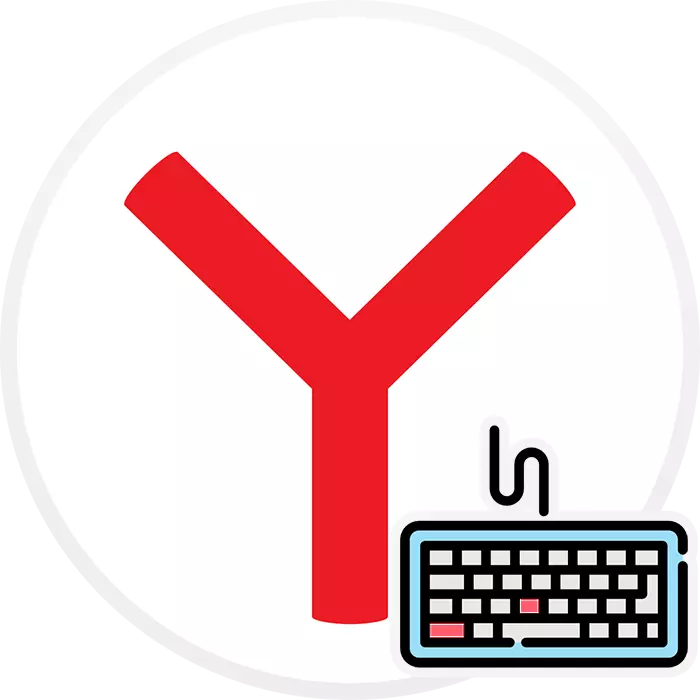
Гарачыя клавішы - камбінацыі, якія ўводзяцца пры дапамозе клавіятуры, якія дазваляюць атрымаць хуткі доступ да той ці іншай функцыі. Практычна кожная праграма і самі аперацыйныя сістэмы падтрымліваюць пэўныя гарачыя клавішы. Яндекс.Браузер, зрэшты, як і ўсе іншыя вэб-аглядальнікі, таксама мае свой набор гарачых клавіш. У яго даволі вялікі спіс клавішных спалучэнняў, частка з якіх рэкамендуецца ведаць ўсім карыстальнікам.
Гарачыя клавішы Яндекс.Браузера
У вас няма неабходнасці запамінаць увесь спіс гарачых клавіш, тым больш таму, што ён немаленькі. Досыць вывучыць асноўныя камбінацыі, якія будуць карысныя ў працы менавіта вам.Праца з укладкамі
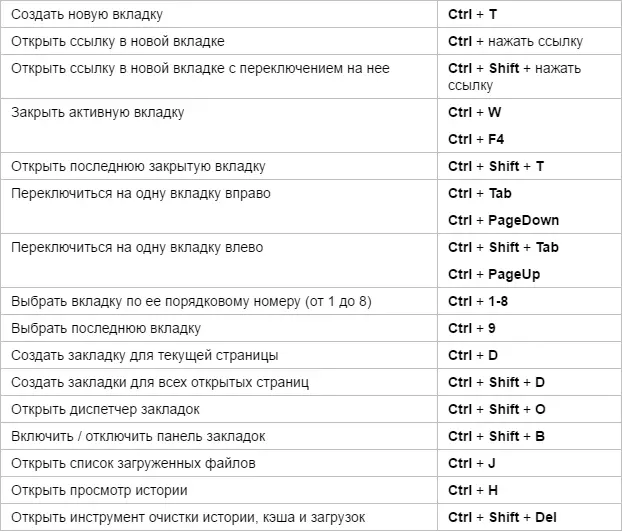
Праца з закладкамі

Праца з гісторыяй браўзэра

Праца з вокнамі
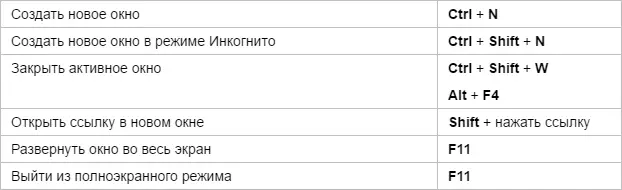
Рух на старонцы
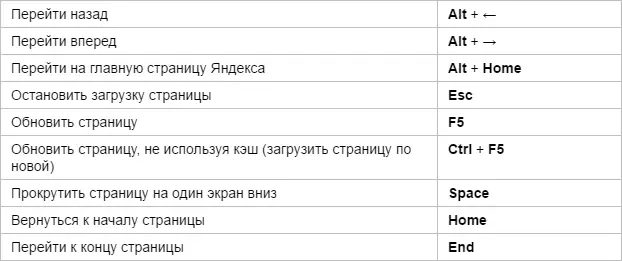
Праца з бягучай старонкай
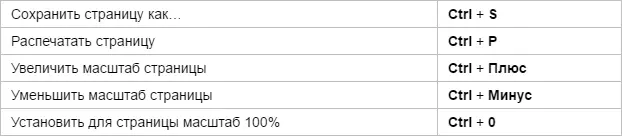
рэдагаванне
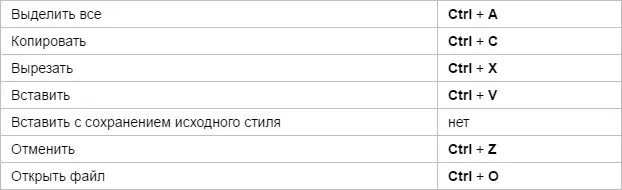
пошук

Праца з адраснай радком
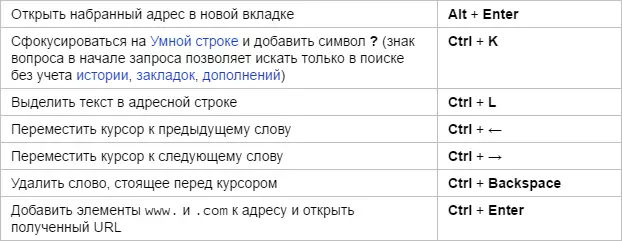
для распрацоўшчыкаў

розны
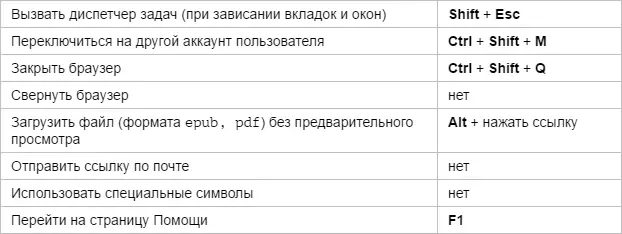
Акрамя таго, Yandex і сам увесь час падказвае, якія з функцый маюць свае хуткія клавішы. Напрыклад, гэтыя падказкі вы можаце знайсці ў «Наладах»:
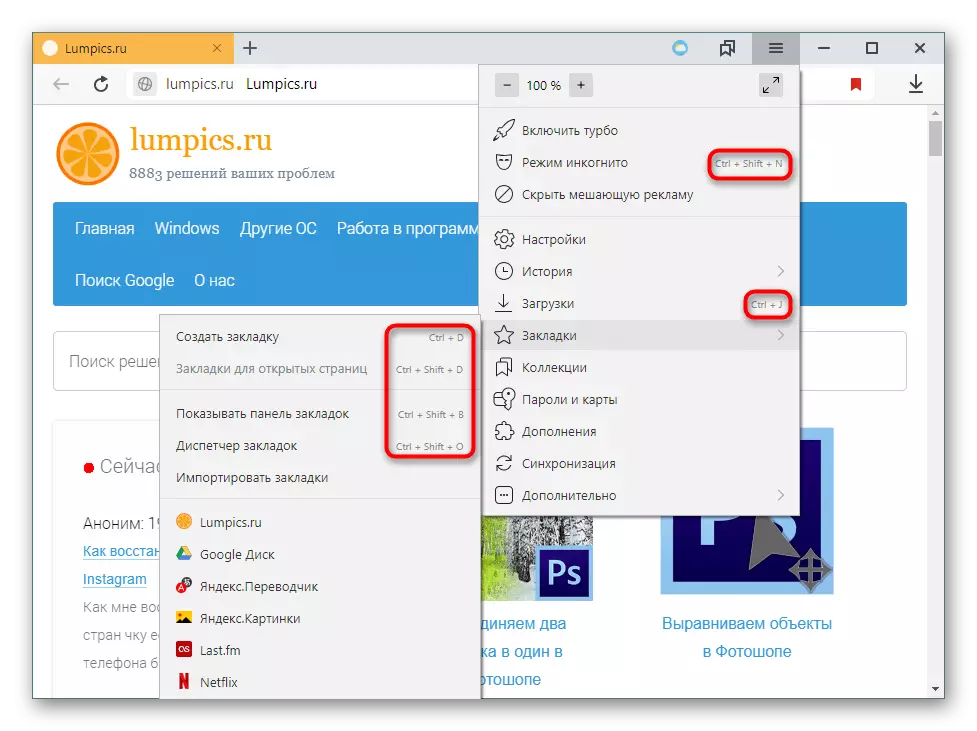
Або ў кантэкстным меню:
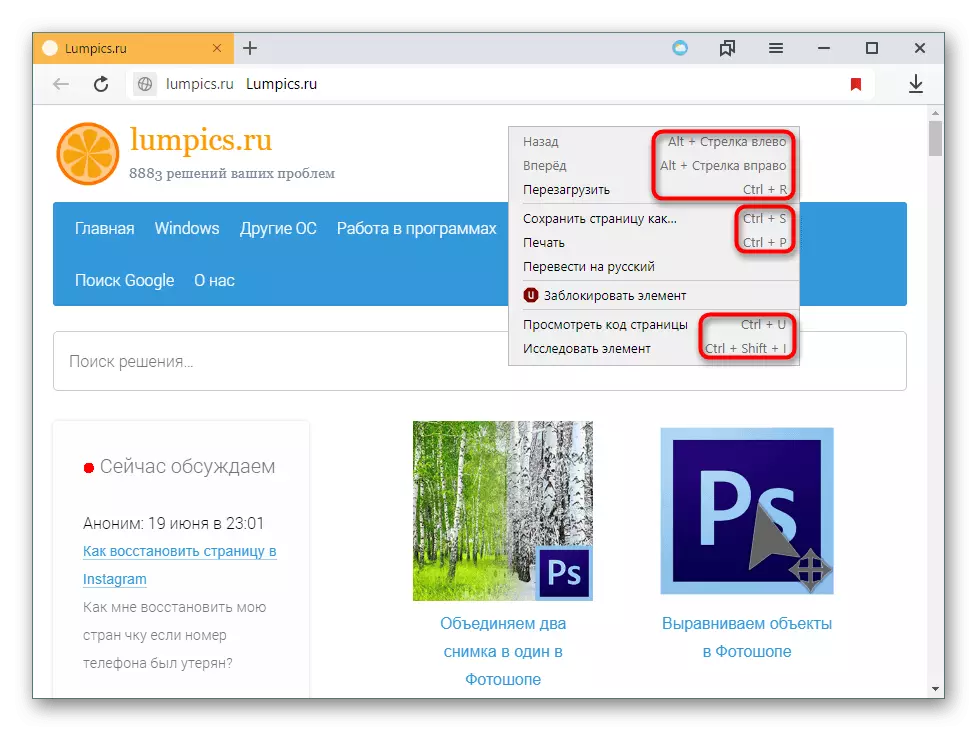
Рэдагаванне гарачых клавіш у Яндекс.Браузере
На жаль, наладамі браўзэра змяніць спалучэнне гарачых клавіш нельга. Але паколькі асноўныя камбінацыі ўніверсальныя і дастасавальныя да многіх іншых праграм, мы спадзяемся, што вам не складзе працы іх запомніць. У далейшым гэтыя веды будуць эканоміць час працы не толькі ў Яндекс.Браузере, але і ў іншых праграмах для Windows.
Але калі вы ўсё ж такі хочаце змяніць спалучэння клавіш, можам парэкамендаваць усталяваць браузерной пашырэнне, напрыклад, Shortkeys або любое іншае, але прынцып працы мы будзем разглядаць менавіта на яго прыкладзе. Улічыце, што ў яго няма перакладу на рускую мову, аднак нават з мінімальнымі ведамі ангельскага не складзе працы разабрацца з яго магчымасцямі. Да таго ж вы заўсёды можаце вылучыць незразумелы тэкст, націснуць па ім правай кнопкай мышы і ў кантэкстным меню атрымаць пераклад незразумелых слоў / прапаноў.
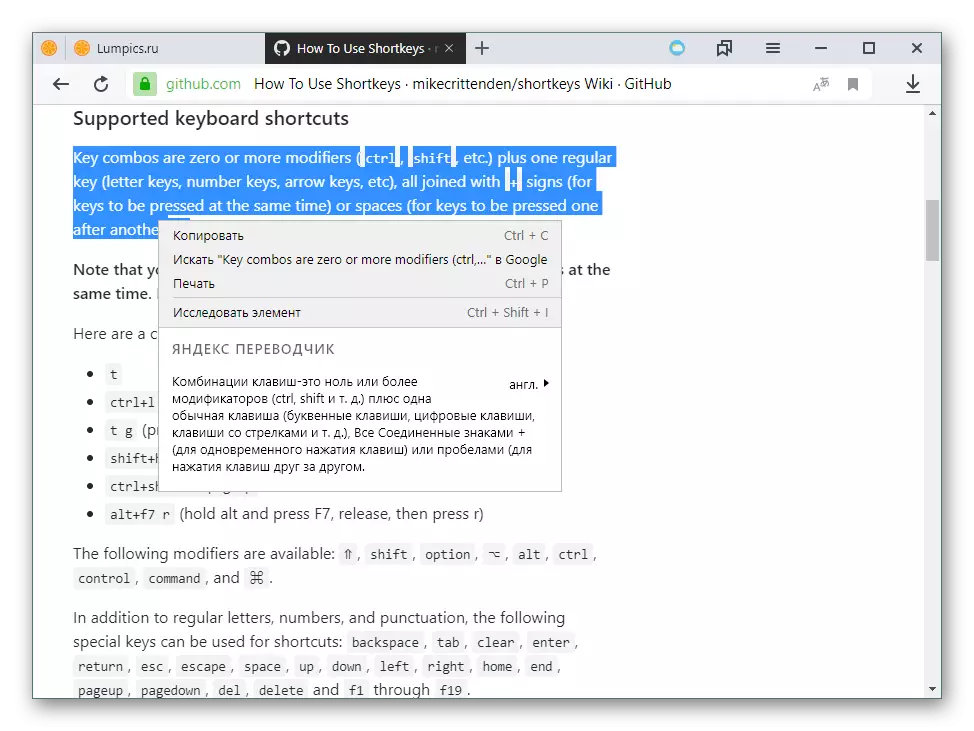
Спампаваць Shortkeys (Custom Keyboard Shortcuts) з Google Webstore
- Праз меню перайдзіце ў «Дадаткі».
- У раздзеле «З іншых крыніц» знайдзіце толькі што ўсталяванае пашырэнне, клікніце на «Больш падрабязна» і націсніце па якая з'явілася кнопцы «Настройкі».
- У полі «Keyboard shortcut» ўпішыце (не націснуць, а менавіта ўпішыце іх назва літарамі) спалучэнне клавіш, якое хочаце задзейнічаць. Клікніце па полі «Behavior», каб раскрыўся спіс магчымых варыянтаў. Тут вы можаце выбраць неабходнае дзеянне або, наадварот, заблакаваць працу гэтай гарачай клавішы (пункт «Do nothing»). Трэцяе поле запаўняць не абавязкова, яно служыць для ўводу кароткага назвы, які дазваляе вам арыентавацца ў створаных гарачых клавішах ў будучыні.
- Заўвага: абавязкова зазірайце ў апісанне працы пашырэння, націскаючы на спасылкі «Help» побач з блокамі.
- Калі клікнуць па радку «Activation Settings ...», разгорнецца дадатковы блок, дзе можна наладзіць працу гарачай клавішы. Поле «Websites» дазваляе вам зрабіць яе актыўнай на ўсіх сайтах ( «All sites»), на ўсіх сайтах акрамя вызначаных ( «All sites expect ...») або на адным або некалькіх сайтах ( «Only on specific sites»). «URLs» - сюды спатрэбіцца ўвесці тыя сайты, дзе будзе ці не будзе працаваць гарачая клавіша (залежыць ад выбару пункта ў папярэднім блоку). Дастаткова ўводзіць сайт у фармаце www.site.com, адлучаючы адзін ад іншага клавішай Enter (адзін сайт на радок).
- Калі стварэнне будзе скончана, націсніце «Add», каб дадаць новую гарачую клавішу або «Save», каб захаваць змены. Бягучыя ўкладкі спатрэбіцца перазагрузіць, каб новыя хоткеи пачалі працаваць.
- Улічыце, што ў залежнасці ад тыпу абранага дзеянні дадатковыя поля для налады будуць рознымі. Напрыклад, на скрыншоце ніжэй мы стварылі гарачую клавішу, якая адкрывае lumpics.ru, дададзены ў спіс закладак, у момант, калі адкрыты сайт vk.com.
- А на гэтым скрыншоце праверылі працу створаных гарачых клавіш: першая замацавала сайт, другая - адкрыла зададзены сайт з закладак.
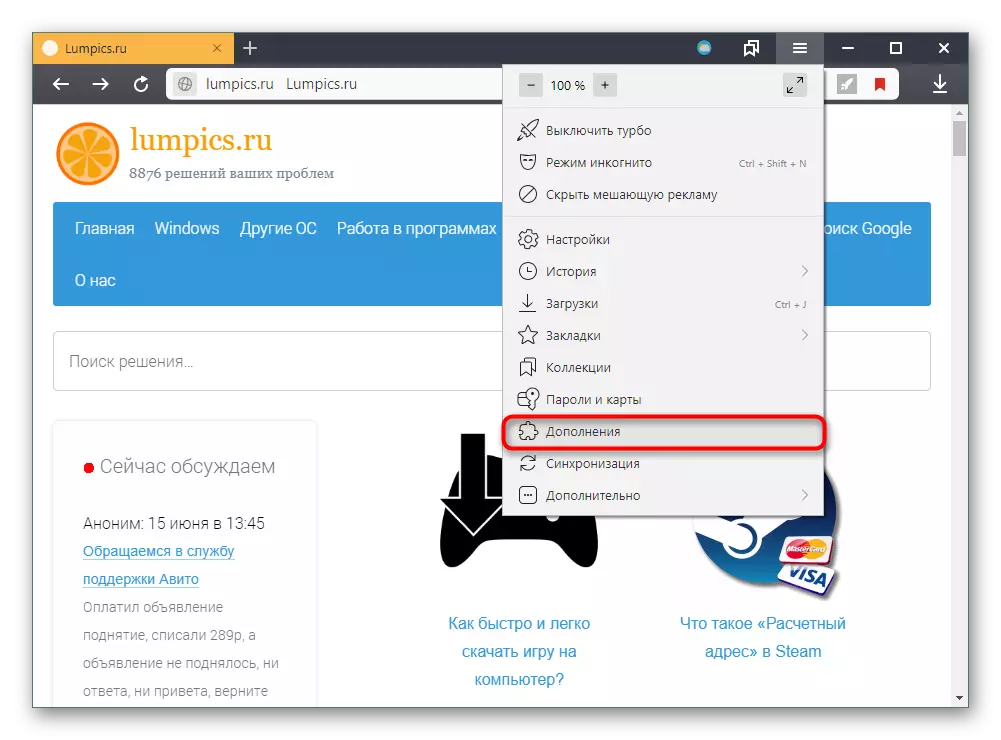
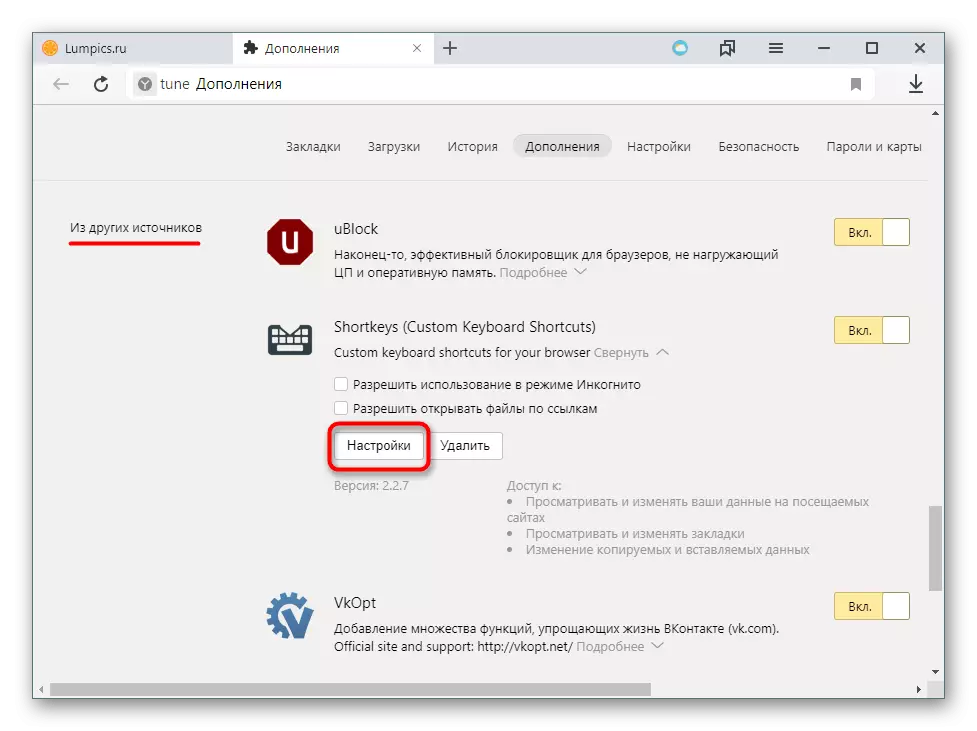
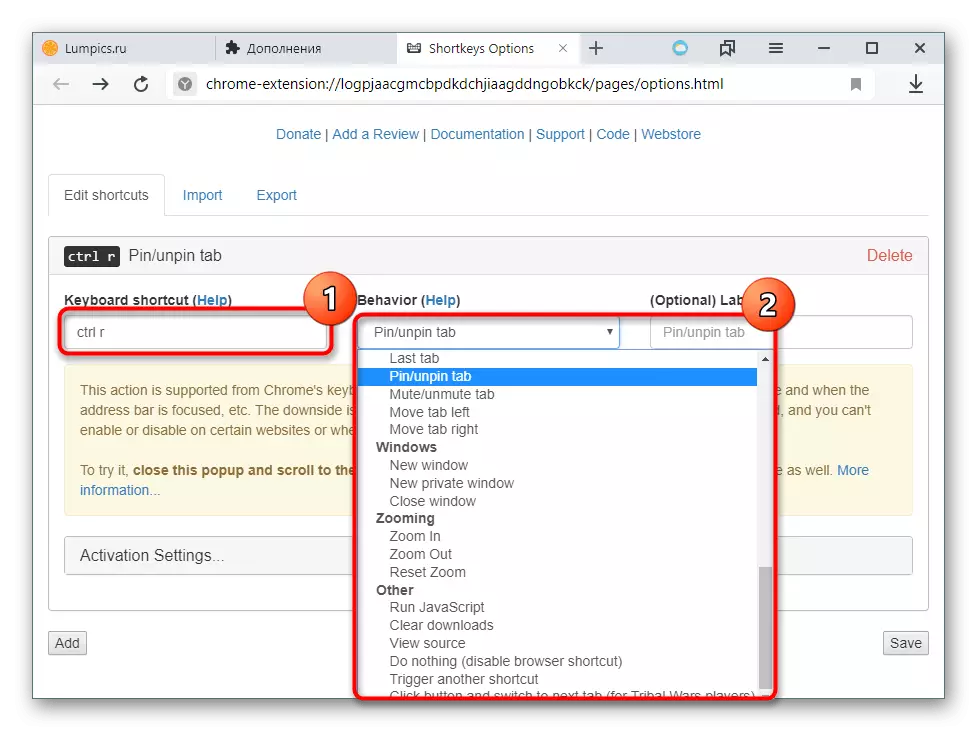
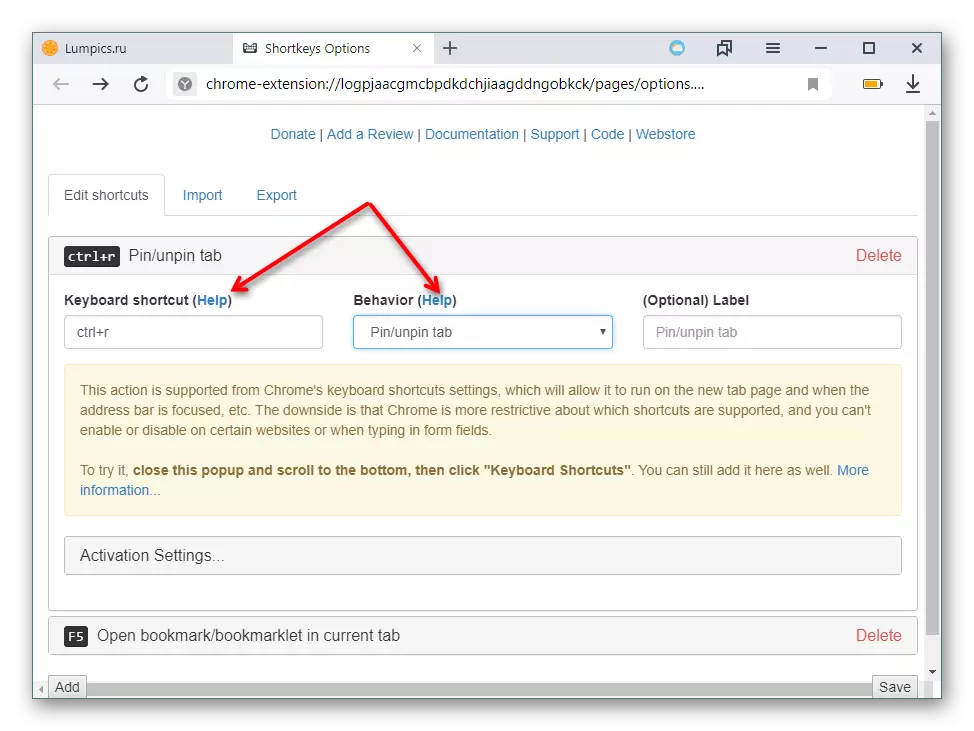
Там вы знойдзеце правілы стварэння гарачых клавіш, да прыкладу, фармат напісання спалучэння клавіш, ад якога залежыць тое, як гэтыя клавішы будуць націскаецца (ctrl + r - клавішы ціснуцца адначасова, ctrl r - клавішы ціснуцца паслядоўна і г.д.).
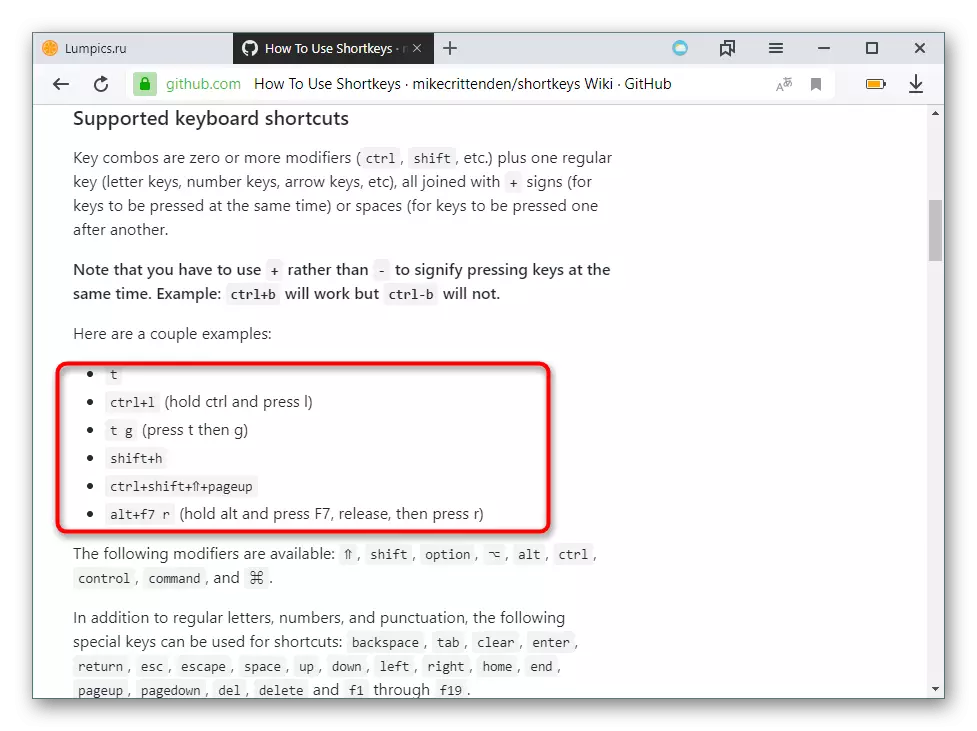
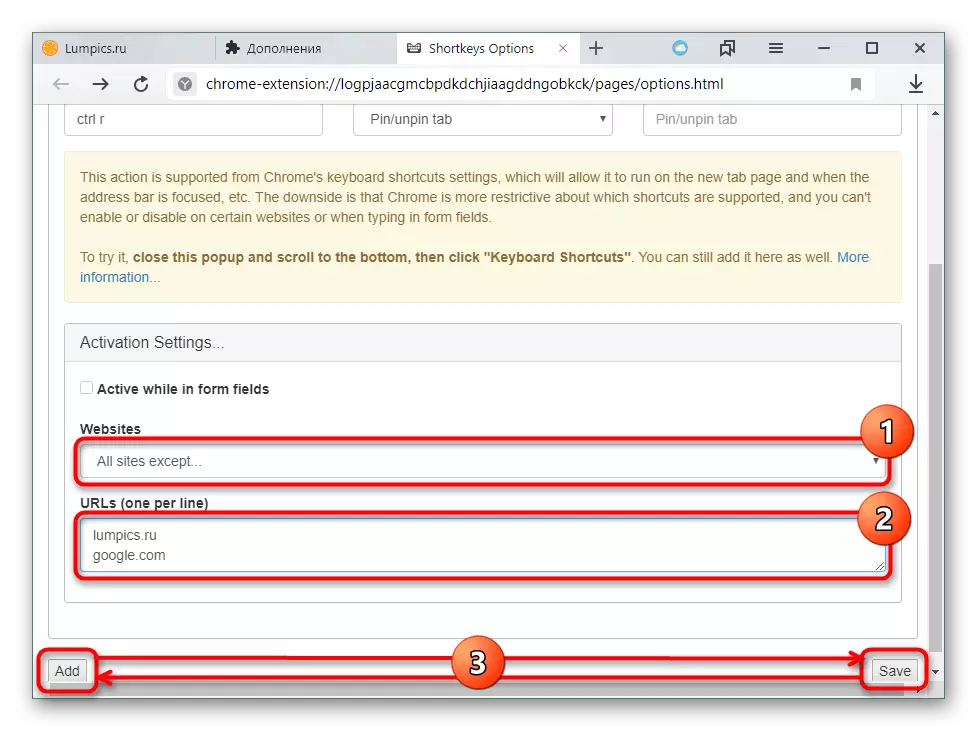
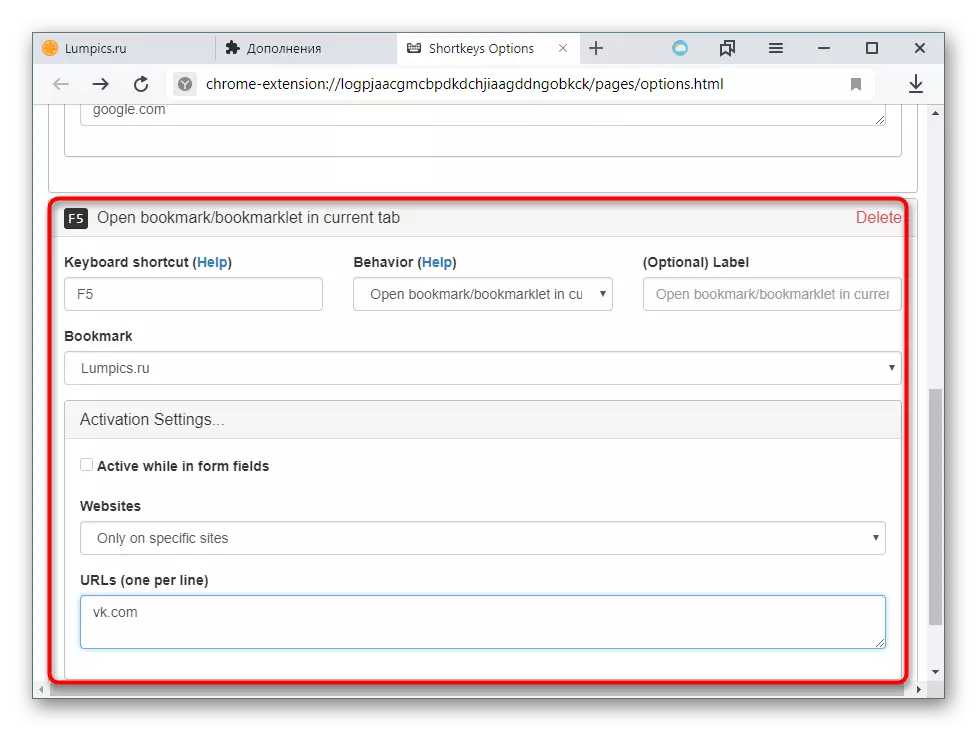
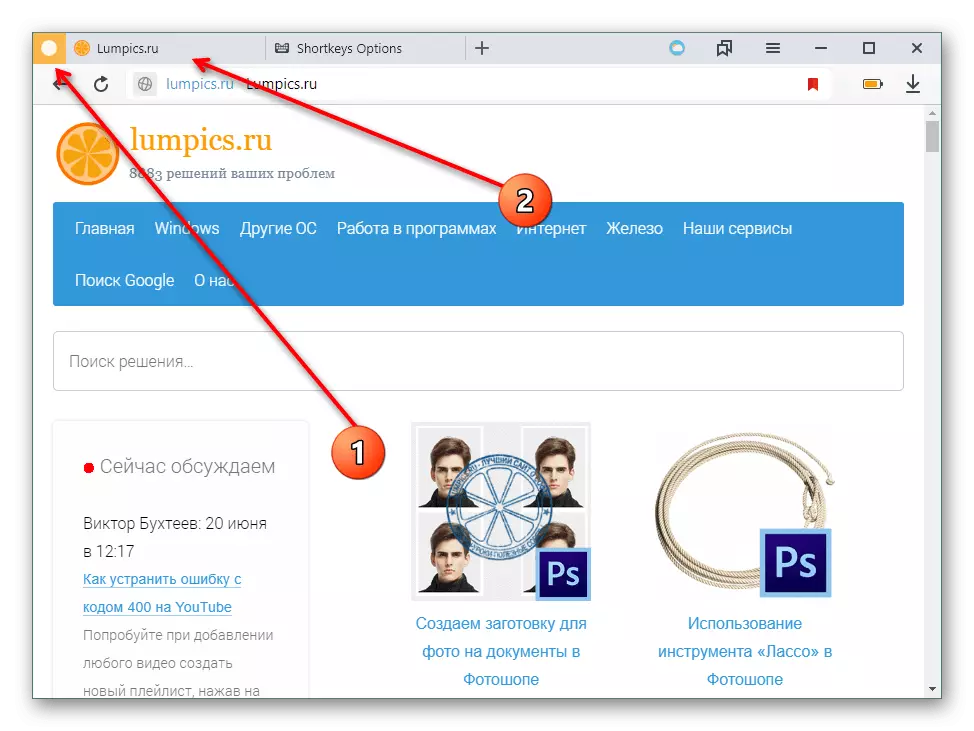
Не забывайце, што ў дапаўненні ёсць функцыі імпарту і экспарту, якія дазволяць захаваць канфігурацыйны файл і скарыстацца ім пасля пераўсталёўкі браўзэра, на іншых прыладах, падзяліцца з сябрамі, у якіх таксама ўстаноўлена гэта дадатак.
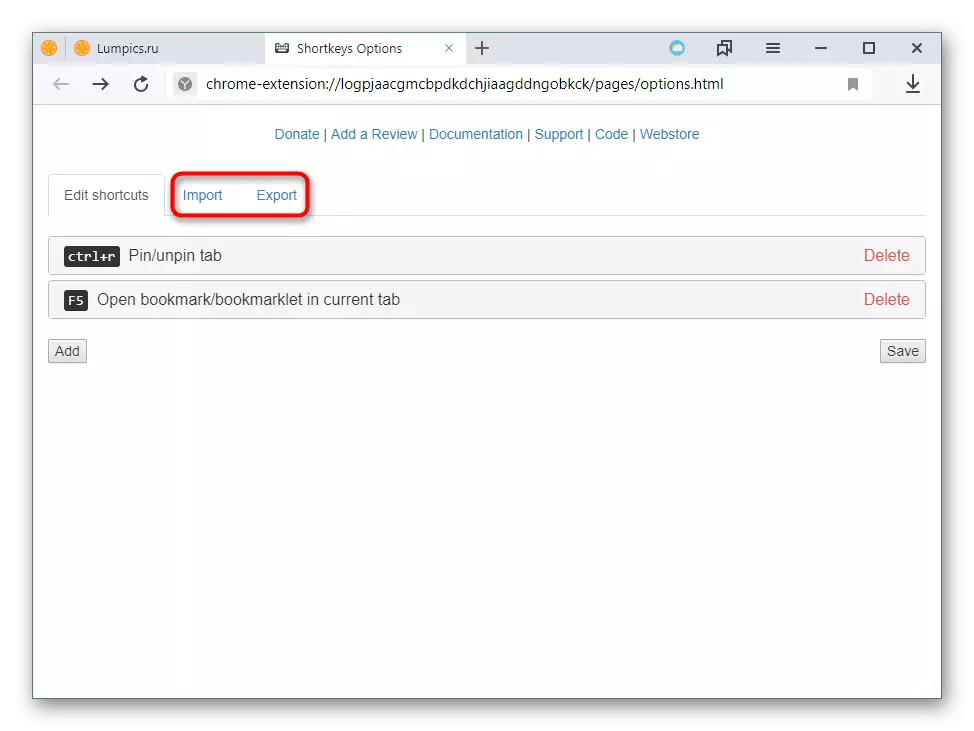
Выкарыстанне гарачых клавіш спрашчае выкарыстанне Яндекс.Браузера. Шмат дзеяньняў можна здзяйсняць значна хутчэй, націскаючы пэўныя клавіятурныя спалучэнні. Гэта эканоміць ваш час і робіць працу ў браўзэры больш прадуктыўнай.
